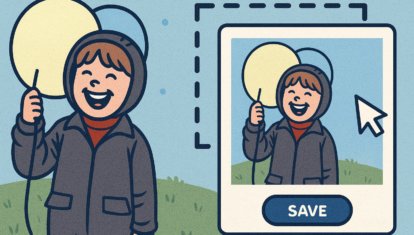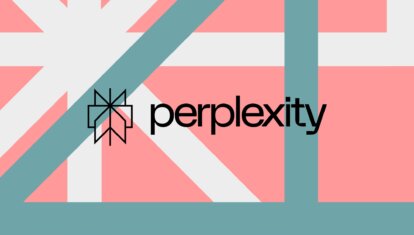6 проблем, от которых iOS избавилась за последние годы
В последние годы сложилась интересная тенденция: iOS становится только лучше и преимущественно не меняется внешне, зато получает новые полезные функция и исправления старых ошибок. Вам не нравится iOS 15? Уверен, вы уже позабыли о том, какие неудобства были в предыдущих версиях операционной системы. К сожалению, Apple не один год перерабатывает функции iPhone, но радует то, что в 2022 году неудобств стало заметно меньше, впрочем, как и претензий к элементам интерфейса. Решили напомнить вам, какие проблемы в использовании iOS были раньше, а сейчас их уже нет.
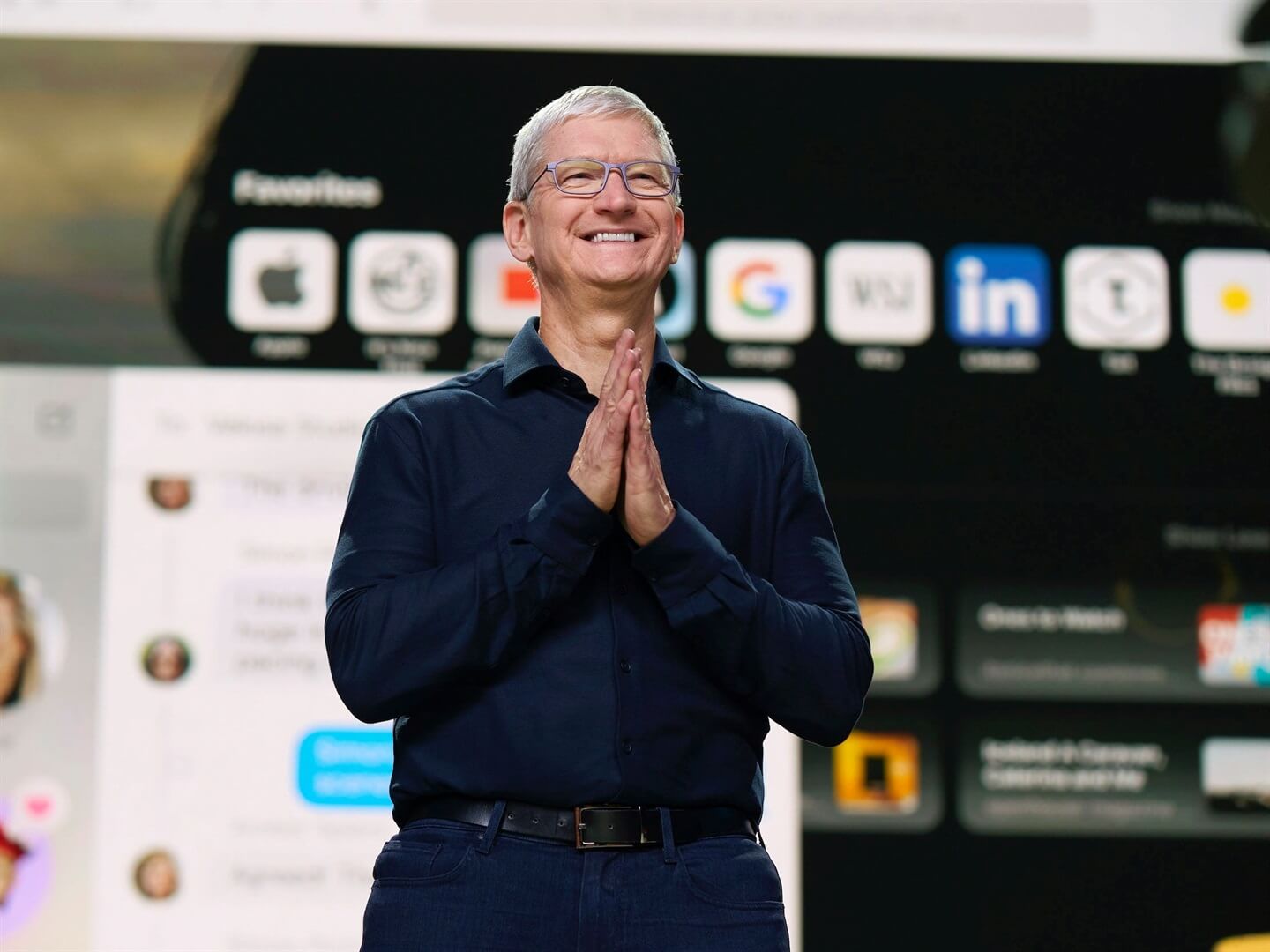
Вот от каких проблем избавилась iOS в последнее время
Содержание
Как сделать входящий звонок баннером
В iOS 14 Apple исправила важную проблему — наконец добавила возможность устанавливать баннер на входящий звонок вместо полноэкранного режима. Помните это? Хочется стереть себе память, чтобы больше никогда об этом не вспоминать! Представьте: вы снимаете видео или делаете фото, а вам внезапно кто-то звонит. Приходится либо сбрасывать, либо отвечать! А некоторые игры не переходили в режим паузы в это время: сколько рекордов в Hill Climb Racing было упущено!
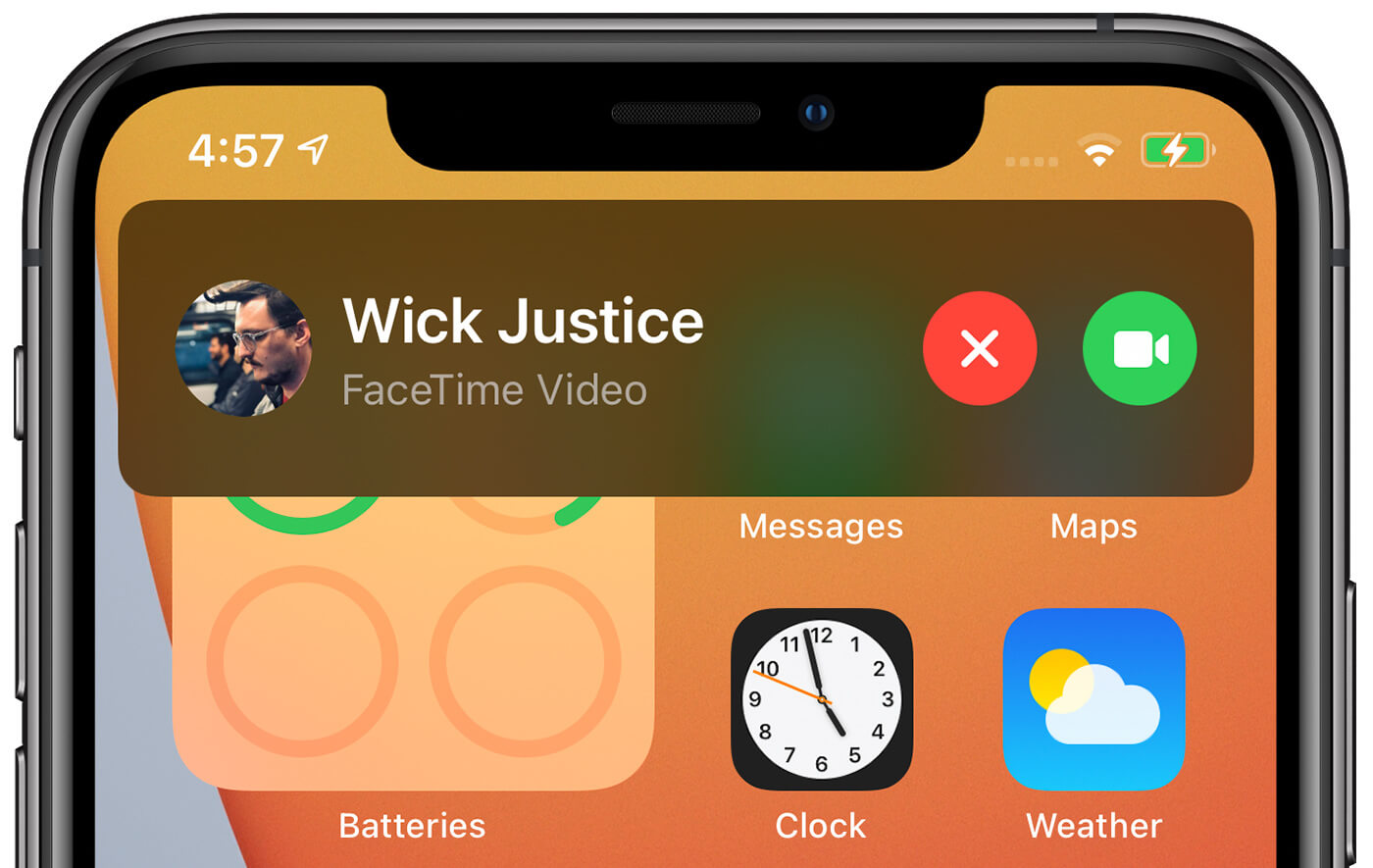
Баннер входящего звонка — большая победа
Пользователи долго ждали, пока разработчики Apple превратят экран входящего вызова в баннер и дождались: это случилось в 2020 году. Теперь все звонки, в том числе вызовы в FaceTime, аккуратно вылезают в push-уведомлении. Правда, экран не исчез совсем: его по-прежнему можно вернуть, если стало скучно.
- Зайдите в Настройки, выберите «Телефон».
- Вверху выберите «Входящие вызовы».
- Активируйте пункт «На весь экран».
Подписывайтесь на наш Яндекс.Дзен: рассказываем то, о чем еще никто не знает!
Обновление iOS 15
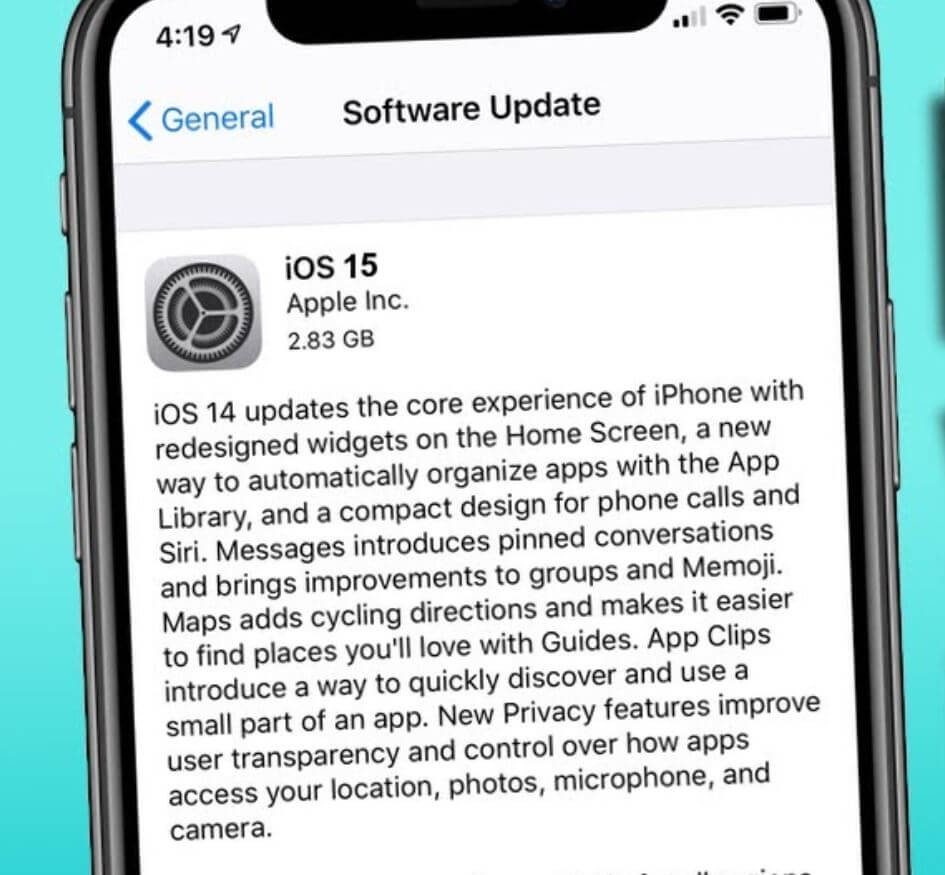
Можете не устанавливать iOS 15, а просто остаться на iOS 14
С выходом iOS 15 многие пользователи обнаружили интересную фишку: можно было установить новую iOS или остаться на старой, получая исправления ошибок и патчи безопасности. Удивительно, насколько много свободы Apple стала давать своим пользователям. Больше никаких навязчивых напоминаний об установке новой версии iOS, файлы с обновлением не скачиваются автоматически, занимая место в хранилище. А владельцы старых моделей iPhone или те, кто не любит нововведения, могут спокойно пользоваться прошлогодней iOS, не жертвуя безопасностью iOS. Еще один плюсик в карму Apple.
Читайте также: Стоит ли покупать Apple TV в 2022 и что выбрать вместо него
Браузер по умолчанию iOS
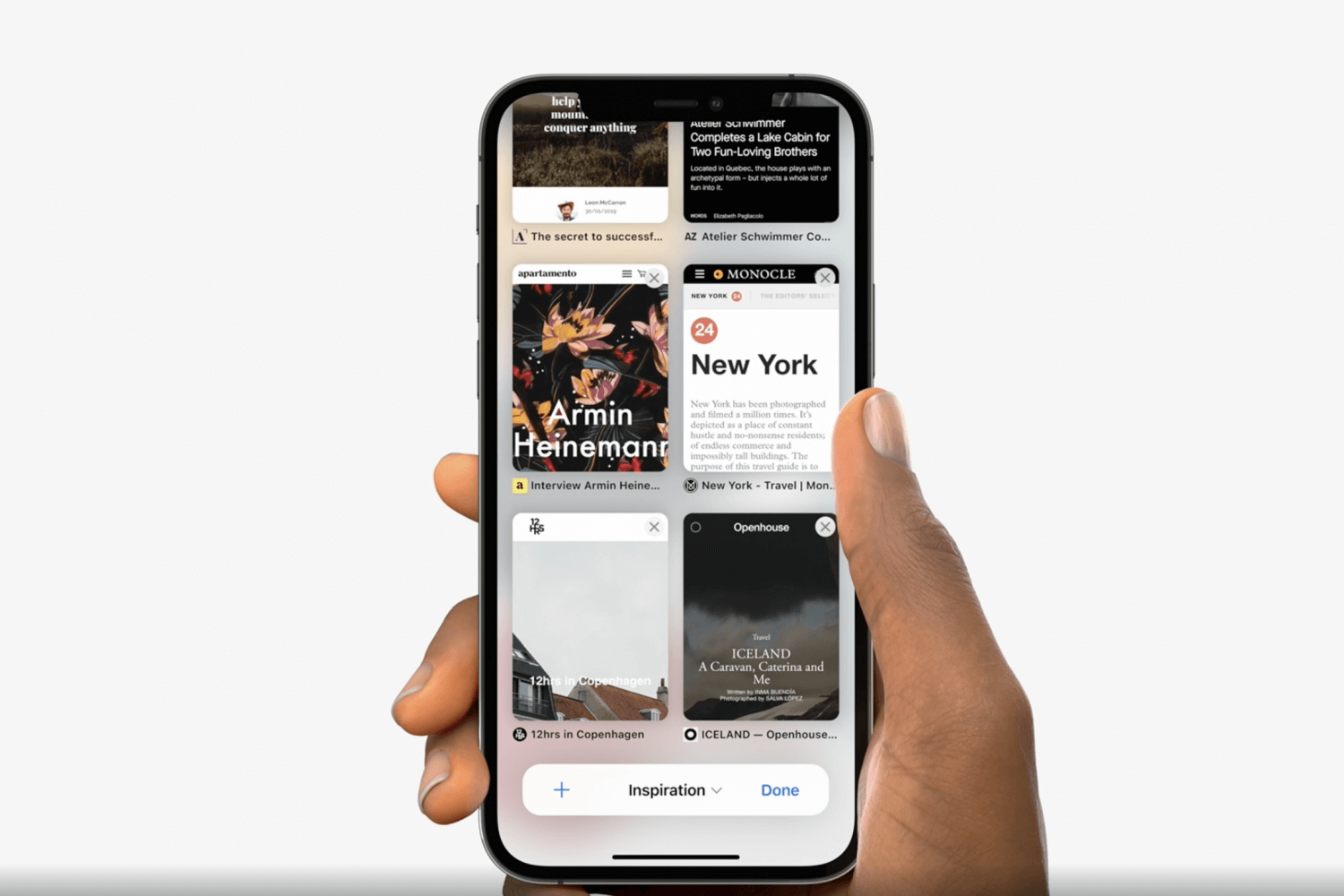
Safari можно убрать, установив, например, Edge по умолчанию
В iOS 14 наконец появилась возможность устанавливать другие приложения в качестве основных для почты и браузера вместо стандартных. Долгое время пользователи не имели такой возможности, а теперь могут открывать ссылки в Edge или Chrome. С приложением почты все немного сложнее: в Gmail программа по-прежнему спрашивает, через какой браузер открывать ту или иную ссылку. Но сам факт того, что появилась возможность устанавливать другие приложения по умолчанию — большая победа над консерватизмом Apple. Кстати, браузер Safai обзавелся классными расширениями.
Стоит ли покупать Айфон 11 в 2022 году
Ограничение на скачивание iPhone
Помните то время, когда в iOS было ограничение на скачивание приложений до 200 Мб? Компания оправдывалась тем, что хочет сэкономить деньги своих пользователей. Странно такое слышать в эпоху безлимитных тарифных планов. Уже начиная с iOS 13 система начала спрашивать о загрузке. А параметр и вовсе можно отключить, если вам это не нужно.
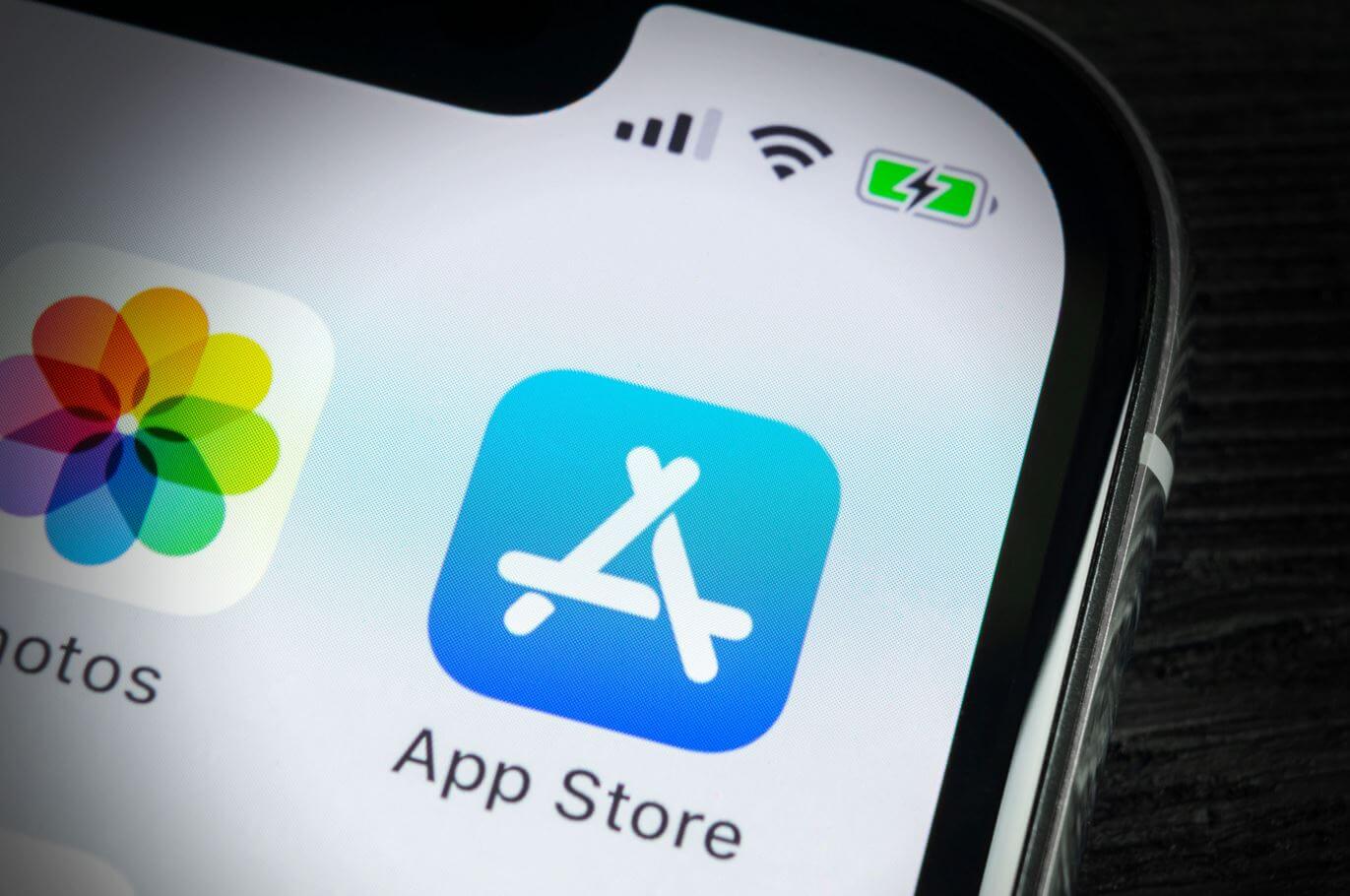
Больше никаких ограничений на скачивание в App Store
- Зайдите в Настройки, выберите App Store.
- Нажмите «Приложения» и выберите «Разрешать всегда».
То же самое касается и скачивания подкастов в iOS: можно загружать через сотовую сеть даже очень большие выпуски.
6 функций Айфона, которыми пользуются по ошибке
Что такое iPadOS

iPadOS — полноценная ОС для планшетов Apple
Долгое время iPad считали какой-то шуткой, айфоном-переростком и просто настоящим баловством. Несмотря на постоянные насмешки планшет продолжил развиваться. Планшет стал получать специальные функции, из-за которых ему стало тесновато в рамках мобильной iOS. Apple правильно сделала, что выпустила iPadOS — операционную систему для планшетов. И это пошло iPad на пользу! Теперь он считается настоящей рабочей лошадкой и вполне самостоятельным устройством, которое не зависит от iPhone. Зато внешний вид iPadOS и iOS абсолютно идентичен за исключением некоторых элементов интерфейса. По сути, переключаясь между iPhone и iPad вы не заметите никакой разницы между дизайном, зато планшет стал раскрываться намного больше перед пользователями, чем во времена iOS.
Наш Telegram-чат никогда не спит: подписывайтесь!
Фото iOS 15
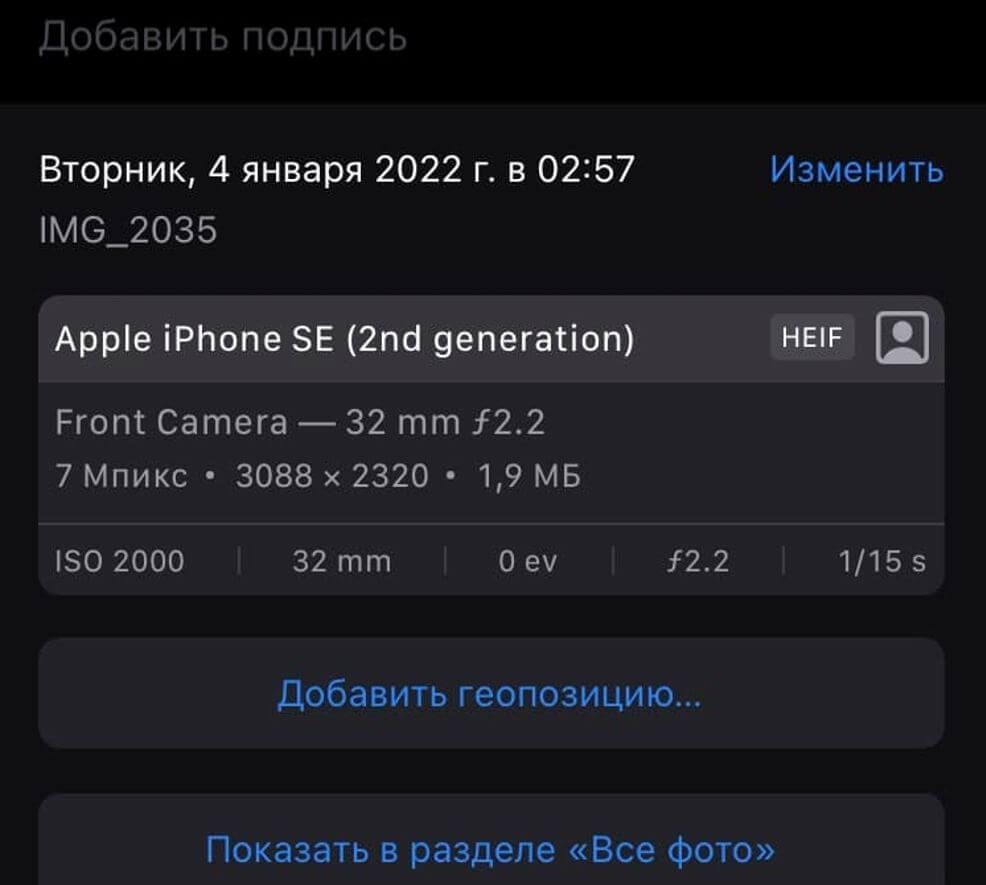
Вся информация о снимке в Фото
Раньше владельцы iPhone не могли толком редактировать даже названия фотографий и просматривать данные о снимке, довольствуясь лишь геоданными, которые можно было прикреплять в настройках. В iOS 15 возможностей стало намного больше: достаточно лишь нажать на кнопку «i» во время просмотра фотографии. Теперь можно видеть все мета-данные, включая модель iPhone, на который был сделан снимок, камеру, разрешение, размер и даже время. Дату, кстати, можно изменить и даже оставить подпись или оставить название. Кроме того, отображается приложение, в котором был сделан снимок.
Отдельного упоминания заслуживает распознавание лиц людей в Фото iOS 15. Рассказали, как пользоваться функцией, добавлять имена, смотреть слайд-шоу и многое другое.